Як додати нотатку в діаграму Excel?
Наприклад, ви створили діаграму в Excel, і тепер ви хочете додати власну нотатку в діаграму, як ви могли з цим боротися? Ця стаття запропонує вам просте рішення.
Додайте примітку в діаграму Excel
Додайте примітку в діаграму Excel
Припустимо, що ви створили лінійну діаграму, як показано на знімку екрана, ви можете додати власну нотатку в діаграму наступним чином:
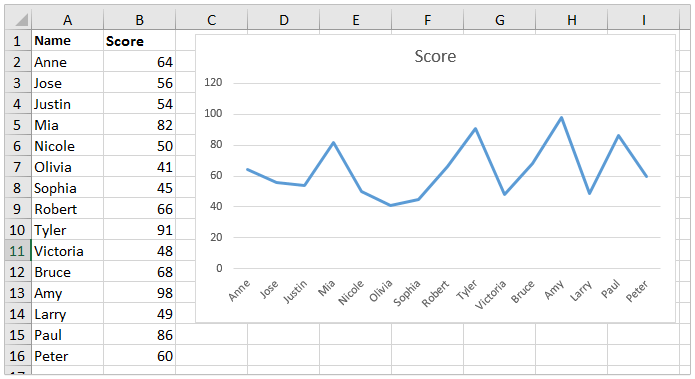
1. Клацніть на діаграмі, щоб активувати Chart Tools, А потім натисніть Format > Text Box ![]() (в Insert Shapes група). Дивіться знімок екрана:
(в Insert Shapes група). Дивіться знімок екрана:
примітки: Якщо ви використовуєте Excel 2010, натисніть Layout > Text Box при Chart Tools.
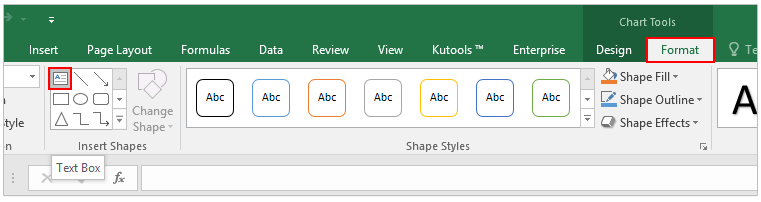
2. Намалюйте текстове поле в області діаграми, як показано на знімку екрана, і введіть вміст примітки, як вам потрібно, у текстове поле.
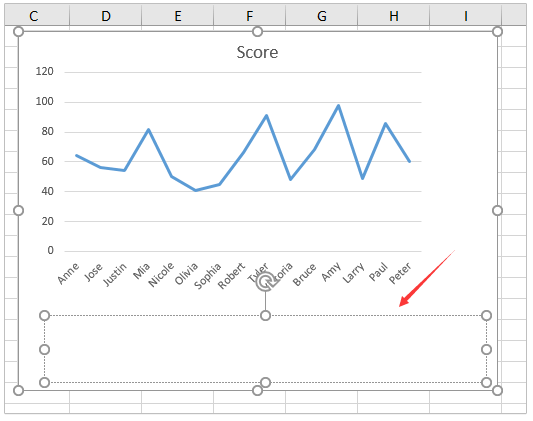
3. Відформатуйте шрифт примітки, як вам потрібно, з функціями в Font група на Home вкладку, наприклад, змінити розмір шрифту, додати колір шрифту, напівжирний тощо.
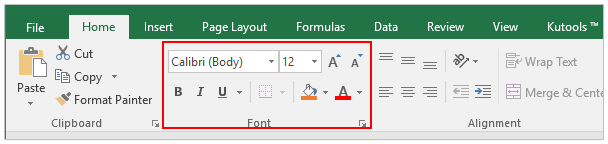
Наразі ви додали в діаграму примітку зі спеціальним форматуванням шрифтів. Дивіться знімок екрана:

Статті по темі:
Найкращі інструменти продуктивності офісу
Покращуйте свої навички Excel за допомогою Kutools для Excel і відчуйте ефективність, як ніколи раніше. Kutools для Excel пропонує понад 300 додаткових функцій для підвищення продуктивності та економії часу. Натисніть тут, щоб отримати функцію, яка вам найбільше потрібна...

Вкладка Office Передає інтерфейс із вкладками в Office і значно полегшує вашу роботу
- Увімкніть редагування та читання на вкладках у Word, Excel, PowerPoint, Publisher, Access, Visio та Project.
- Відкривайте та створюйте кілька документів на нових вкладках того самого вікна, а не в нових вікнах.
- Збільшує вашу продуктивність на 50% та зменшує сотні клацань миші для вас щодня!
